时间:2019-07-22 14:06:09
作者:liuchanghua
来源:u老九
1. 扫描二维码随时看资讯
2. 请使用手机浏览器访问:
http://m.xitongzhijia.net/article/159918.html
手机查看
评论
百度输入法如何设置自定义皮肤?最近有小伙伴表示想要在百度输入法里设置一款属于自己的皮肤不知道该如何操作,那么今天小编就教给大家百度输入法设置自定义皮肤的方法步骤。
方法/步骤
1、打开百度输入法,点击超级皮肤,
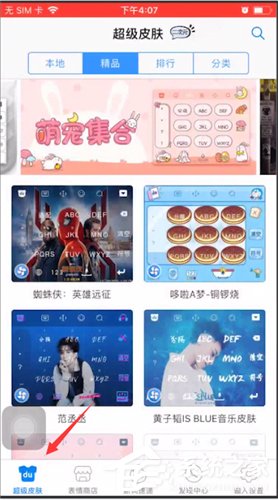
2、选择本地,点击自定义主题,
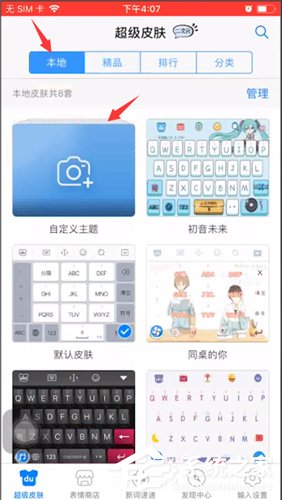
3、按需求选择拍照或照片,
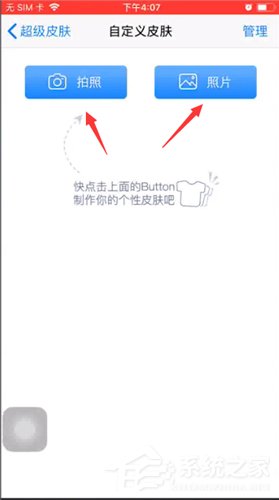
4、选中要设置的照片,点击确认,
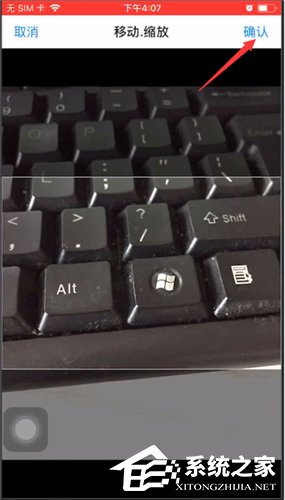
5、选择预览,
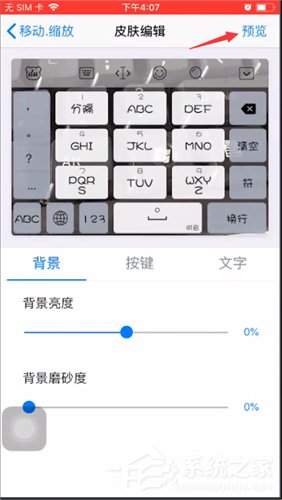
6、点击确定,自定义皮肤就设置成功了。
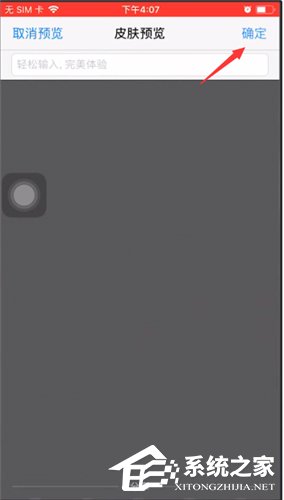
这就是百度输入法设置自定义皮肤的方法步骤啦,大家都学会了吗?还想了解更多的软件教程请关注u老九。
发表评论
共0条
评论就这些咯,让大家也知道你的独特见解
立即评论以上留言仅代表用户个人观点,不代表u老九立场